Введение
XXI век – век информационных технолоогий. Жизнь человека немыслима без сети Интернет, в частности, сервисов, которые помогают пользователю решать разнообразные информационные задачи: искать информацию, общаться, играть в онлайн-игры и многое другое. Множество сервисов предоставляет пользователю корпорация Google, которая к настоящему времени является лидером в сфере коммуникационных технологий в области предоставления информационных услуг. Например, сервис Google Docs является альтернативой офисным пакетам. Неслучайно актуален вопрос использования указанного сервиса для современного человека.
Несмотря на то, что Google Docs появился уже в 2006 году, публикаций, касающихся данного сервиса, не много. К ним можно отнести публикацию немецкого программиста Р.Шарнецки – «Google Docs хранит «удалённые» документы пользователей с 2007 года» и В. Леонова» Google Docs, Windows Live и другие облачные технологии», статью Т.Обуховой – «Работа с документами в Google Docs». Сама корпорация Google практически тоже не описывает свои сервисы. Поэтому пользователю зачастую самостоятельно, методом проб и ошибок приходится осваивать сервисы Google. Не проработанность теоретической и методической базы по заявленной теме существенно затрудняет изучение и освоение данных сервисов.
В данной статье описываются сервисы Google, в частности, сервис Google Docs.
Раскрываются функциональные возможности сервиса Google Docs с точки зрения их применения при решении конкретных информационных задач пользователя. Демонстрируются возможности приложения Документ сервиса Google Docs на конкретных примерах: разработка поздравительной открытки, организация совместных проектов, работа над одним документом нескольким пользователям.
1. ТЕОРЕТИЧЕСКИЕ ОСНОВЫ СЕРВИСОВ GOOGLE
1.1 Сервисы корпорации Google
Документы Google (англ. Google Docs) – бесплатный онлайн-офис, включающий в себя текстовый и табличный процессоры, сервис для создания презентаций, а также Интернет-сервис облачного хранения файлов с функциями файлообмена, разрабатываемый компанией Google. Он образован в итоге слияния Writely и Google Spreadsheets и был запущен в 2006 г. после приобретения компании Upstartle, разработавшей онлайн-редактор текстовых файлов Writеly. Сервис представляет собой облачную версию текстового редактора, написанную на базе современных веб-стандартов, является кросс-платформенным, то есть пользоваться им можно в любой операционной системе, в которой есть современный браузер.
Google Docs позволил создавать, импортировать и редактировать текстовые документы. Хотя в функциональном плане он значительно отстает от программ офисного пакета Microsoft Office, тем не менее обладает рядом достоинств: во-первых, бесплатен; во-вторых, позволяет получить доступ к документам и продолжить работу над ними в любой точке земного шара, где есть доступ в Интернет. Кроме того, сейчас Google Docs адаптирован для мобильных устройств, что значительно повышает удобство работы. Например, теперь можно продолжить работу над документом в дороге, а также использовать сервис в качестве записной книжки с возможностью последующего открытия файлов на компьютере дома или в офисе.
1.2 Функциональные возможности Google Docs
Сервис Google Docs является альтернативой прикладного программного обеспечения персонального компьютера по работе с цифровой информацией (текстовой, графической). Для него не требуется инсталляция на персональный компьютер, а достаточно иметь подключение к сети Интернет и регистрация на почтовом сервисе Gmail.
Первоначально от пользователя потребуется регистрация в электронной почте Gmail. Особых сложностей она не вызывает и реализуется аналогично тому, как данный процесс осуществляется в других электронных почтах. После регистрации необходимо зайти в свой аккаунт и перейти на страницу: https://drive.google.com/
Посредством раскрывающегося списка Создать пользователь имеет возможность выбрать вид документа с каким ему предстоить работать - текстовый документ (Документ), презентация (Презентация), электронная таблица (Таблица), онлайн-форма для проведения опроса (Форма), графическое изображение (Рисунок). Кроме того, имеется возможность создания папок для упорядочения файлов.
Документ – аналог текстового документа Microsoft Word. Позволяет использовать в документе таблицы, изображения, формулы, автоматически формировать оглавления, переводить документы с русского языка на другие языки (в меню Инструменты выбрать команду Перевести указать нужный язык).
Презентация – аналог презентации Microsoft PowerPoint. Позволяет создавать красочные презентации, состоящие из слайдов, вставляя в них изображения, видеоролики, таблицы и блок-схемы. Однако здесь отсутствует возможность использования звуковых и визуальных эффектов, как в PowerPoint.
Таблица – аналог электронных таблиц Microsoft Excel. Многофункциональный инструмент для работы с таблицами. Доступны как стандартные функции по форматированию текста и ячеек, вставке формул и диаграмм, так и использование гаджетов – специальных технических приспособлений с повышенной функциональностью.
Форма – онлайн-формы для проведения опросов через Интернет. Напоминает базы данных, в которых в табличной форме хранится информация. Статистика и результаты заполнения формы доступны в сервисе «Документы Google».
Рисунок – средство для работы с рисунками и построения диаграмм. По своим функциональным возможностям напоминает графический пакет Corel Draw и инструменты рисования Microsoft Word. (рис.7)
Любой из созданных документов в Google Docs можно загрузить на компьютер. Для этого в меню «Файл» необходимо выбрать пункт Загрузить как, а затем указать формат, в котором следует сохранить файл. К примеру, текстовые документы и таблицы можно сохранять на компьютере не только в широко распространенных форматах Word и Excel, но и PDF.
Файлы, созданные на компьютере в одной из офисных программ, также можно загрузить в Google Docs. Для этого в Проводнике документов необходимо нажать кнопку Загрузить. После чего указывается местоположение файлов и нажимается кнопка Начать загрузку.
Одна из важнейших и востребованных возможностей сервиса «Документы Google» – предоставление доступа к документам другим людям. Можно открыть документ для всех пользователей Интернета, работать с ним в одиночку, либо предоставить доступ ограниченному кругу пользователей. Рассмотрим как это сделать.
Первоначально с помощью Проводника выбирается папка, где документы содержатся, либо в левой части экрана выбирается опция Все файлы. В правой части окна браузера отобразятся все созданные файлы и папки. Те из них, которыми необходимо поделиться с другими пользователями, выделяются и нажимается кнопка Открыть доступ. После этого с помощью пункта Настройки совместного доступа определяется круг лиц, для которых данный документ будет доступен.
Первоначально в списке пользователей выбранных документов значится только автор созданного документа. Чтобы предоставить доступ к ним другим людям нажимается ссылка Изменить.
В следующем окне отобразятся параметры видимости выбранных документов. Первые два пункта позволяют открыть доступ для любого пользователя, даже не имеющего учетной записи Google. Во втором и третьем случае доступ будет представлен другим лицам. Они добавляются в окне Настройки совместного доступа.
При указании лиц, которым доступен документ, определяется Редактор или Читатель. Читатели могут только просматривать документы Google, к которым им предоставлен доступ. Редакторы могут их еще и изменять. В завершении нажимается кнопка Открыть доступ и указанные ранее пользователи получат по e-mail ссылку на документ Google, перейдя по которой сможет просматривать и редактировать его через Интернет.
Визуально можно заметить, что в меню вынесены практически все пункты, что и в Microsoft Word. Аналогичное замечание можно сделать и для панели инструментов, то есть пользователь, владеющий навыками работы в офисном пакете Microsoft Office, особых трудностей при освоении рассматриваемого продукта иметь не будет. В качестве аргумента в следующей главе мы приведём пример создания документов различных типов в Google Docs.
2. ПРАКТИЧЕСКИЕ ОСНОВЫ СЕРВИСОВ GOOGLE DOCS
2.1 Проект «Поздравительная открытка»
Одной из практических задач, с которой может столкнуться пользователь, - это оформление поздравительной открытки. Её подготовка в табличном процессоре Microsoft Word и сервисе Google Docs практически ничем не отличается. Покажем как реализуется данная операция. В качестве примера возьмём открытку, подготовленную нами в текстовом процессоре Microsoft Word.
Создание поздравительной открытки в Word.
1. Настроим параметры страницы. Сначала необходимо задать размер бумаги, а затем подготовиться к созданию открытки. Нажимаем на вкладке Разметка страницы в группе Параметры страницы кнопку Размер и выберем пункт Letter (рис.1). Будет выбран размер бумаги Letter.

Рисунок 1
2. Настроим поля. Нажмем на вкладке Разметка страницы в группе Параметры страницы кнопку Поля и выберем пункт Узкие (рис.2). Будут выбраны поля.
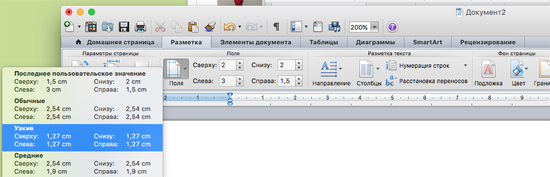
Рисунок 2
3. Введём текст поздравления и изменим шрифт. В данном примере мы выберем шрифт Arial, который прекрасно подходит для поздравлений (рис.3).

Рисунок 3
4. Вставим картинку. Щелкнем место, в которую нужно вставить картинку. На вкладке Вставка в группе Иллюстрация нажмём кнопку Рисунок . Откроется диалоговое окно Вставка рисунка. Найдём нужную картинку и нажмем кнопку Вставить. Картинка вставлена (рис.4).

Рисунок 4
А теперь покажем, как реализуется данная операция в Google Docs.
1. Для начала зайдём на сайт и нажмём кнопку Создать. Затем выбираем из списка Документ и нажимаем на него. В отличие от Microsoft Word данное приложение не позволяет выбрать размер бумаги. В Меню выбираем шрифт Arial, меняем Размер шрифта и Цвет текста а также делаем Выравнивание по центру. Затем вводим текст поздравления (рис. 5).

Рисунок 5
2. Вставим картинку. Щелкнем место, в которую нужно вставить картинку. На вкладке Вставка в Меню нажмём кнопку Изображение. Откроется диалоговое окно Открыть. Найдём нужную картинку и нажмем кнопку Открыть. Картинка вставлена (рис.6). Документ автоматически сохраняется под именем Новый документ.

Рисунок 6
Можно заметить, что выполненные операции в рассмотренных приложениях ничем не отличаются друг от друга. Единственно, что не получится у пользователя, – это распечатать документ в определенном формате, например, А4 либо А5.
2.2 Коллективный проект «Достопримечательности города»
Как известно, одним учащимся проще работать с графикой, другим с текстом, третьим - оформлять подготовленные материалы и т.д. Поэтому зачастую в образовательном процессе реализуются коллективные проекты, в каждом из которых тот или иной обучающийся выполняет определённую работу. Сервис Google Docs позволяет упростить подобный вид деятельности, когда работа осуществляется в режиме реального времени, а каждый из учащихся выполняет то, что у него лучше всего получается. Как это происходит, можно показать на примере разработки проекта «Достопримечательности города».
Для того, чтобы начать работу над проектом, необходимо создать презентацию в документах Google Docs. (рис.7)
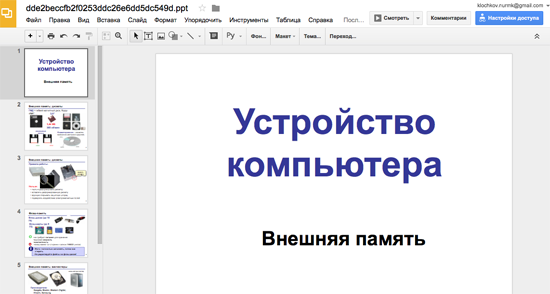
Рисунок 7
Затем в Настройке совместного доступа добавить пользователей (рис. 8). На электронную почту пользователя придёт письмо с оповещением доступа к файлу. Пользователь заходит на сайт Документы Google и начинает работу с презентацией.
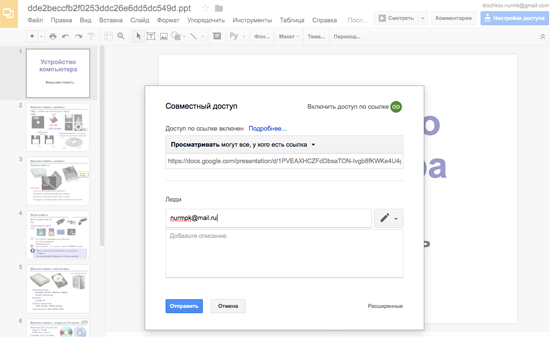
Рисунок 8
Один из учащихся создаёт основу презентации (определяет количество страниц и наполняет их текстовыми данными). После этого второй учащийся в зависимости от текста на слайдах подбирает графику. Рисунки могут быть взяты готовые или быть созданы с помощью приложения Рисунок сервиса Google Docs. Важно, что первый и второй учащиеся могут работать параллельно: пока первый работает над текущим слайдом, второй наполняет графикой предыдущий слайд. Третий ученик, после того как часть презентации будет сделана, может начинать снабжать её анимационными эффектами.
В приложении реализована функция отката изменений: если один из учащихся по неосторожности или специально удалил фрагмент документа, то фрагмент можно восстановить.
В завершении надо отметить, что рассмотренные проекты могут быть с успехом реализованы при изучении различных тем курса информатики, так и других учебных дисциплин.
Примеры тем:
- «История вычислительной техники» (информатика);
- «Объёмы тел» (математика);
- «Сила трения» (физика);
- «История России 20 век» (история).
Заключение
Сервисами Google пользуется всё большее количество людей, применяя их при решении разнообразных информационных задач. Но источников, где бы детально описывались сами сервисы, практически нет. То есть отсутствует та теоретическая база, опираясь на которую пользователю было бы легко овладеть соответствующими навыками и умениями.
Компания Google представляет ряд сервисов и инструментов для различных нужд. Большинство из них – веб-приложения, требующие от пользователя только наличия браузера, в котором они работают, и интернет-подключения. Это позволяет использовать данные в любой точке планеты и не быть привязанным к одному компьютеру. Некоторые из сервисов нуждаются в установке дополнительных программ (проигрывателя Flash-графики или клиента для мгновенных сообщений). Кроме того, для комфортной работы необходимо высокоскоростное подключение (от 512КБ/с для Google Video, от 256КБ/с для Google Earth).
Создание совместных документов в режиме реального времени стало большим преимуществом в отличие от офисных пакетов как для работы в учебных заведениях, так и для работы дома, и благодаря простому интерфейсу работать с Документами Google очень просто.
Google Docs имеет ряд преимуществ:
- возможность работы за любым рабочим местом (дом, кафе, библиотека и так далее);
- бесплатность;
- при наличии доступа к сети Интернет приложение не нужно инсталлировать на компьютер;
- поддержка широко распространённых форматов, включая возможность сохранения документов в PDF формате;
- привязки с платформами и ОС;
- возможность реализации совместной работы с документами.
Имеются у данного сервиса и недостатки, в частности:
- трудности в подготовке сложных документов;
- наличие доступа к сети Интернет;
Но отмеченные недостатки никак не влияют на те преимущества, которыми обладает сервис Google Docs. Именно поэтому за сервисом Google Docs открывается широкое будущее.